Izmantojot iOS 14, Apple ļāva pievienot logrīkus jūsu iPhone sākuma ekrānam. Lai gan Apple ir izveidojis logrīkus dažādām lietotnēm, laikapstākļu logrīks, visticamāk, ir vispopulārākais.
Diemžēl laikapstākļu logrīks var nedarboties, kā paredzēts, pēc tā pievienošanas iPhone sākuma ekrānam. Iespējams, redzēsit melnu logu, nepareizu informāciju vai laikapstākļu ziņojumu par nepareizu atrašanās vietu.
Lūk, kā to labot.
Saturs
- Saistīts:
- Sākuma ekrāna logrīki operētājsistēmā iOS
-
Problēmas ar laikapstākļu logrīku operētājsistēmā iOS
- 1. darbība. Uz laiku noņemiet laikapstākļu logrīku
- 2. darbība. Iespējojiet atrašanās vietas pakalpojumus lietotnei Weather
- 3. darbība. Rediģējiet laikapstākļu logrīka iestatījumus
- 4. darbība. Atjauniniet un restartējiet savu iPhone
- 5. darbība. Pārinstalējiet lietotni Weather
- Kā pievienot trešās puses laikapstākļu logrīku operētājsistēmā iOS 14
-
Novērsiet citas logrīku problēmas savā iPhone tālrunī
- Saistītās ziņas:
Saistīts:
- Kā iestatīt un izmantot ekrānu Labrīt operētājsistēmā iOS
- Lietotne Weather Channel — 5 padomi un triki, lai iegūtu vislabāko pieredzi
- Vai jūsu iPhone vai iPad trūkst logrīku? Uzziniet, kā to labot!
Sākuma ekrāna logrīki operētājsistēmā iOS
Logrīki operētājsistēmā iOS ir pastāvējuši kādu laiku, lai gan agrāk tie bija paslēpti šodienas ekrānā. Atjauninot operētājsistēmu iOS 14, Apple ļāva pievienot logrīkus arī sākuma ekrānam, un tiem ir dažādas formas un izmēri.
Pagaidām sākuma ekrāna logrīkus varat pievienot tikai ierobežotai Apple lietojumprogrammu izvēlei. Taču šiem logrīkiem ir trīs dažādi izmēri, un daudzi no tiem piedāvā vairākas dažādas funkcijas.
Uz pievienojiet logrīkus savam iPhone Sākuma ekrānā pieskarieties un turiet tukšā vietā, lai pārietu uz kustināšanas režīmu. Pēc tam pieskarieties Pievienot (+) pogu augšējā kreisajā stūrī un atlasiet logrīku, kuru vēlaties pievienot.

Šie logrīki ir viens no vairākiem jaunas sākuma ekrāna funkcijas Apple iepazīstināja ar iOS 14, tostarp lietotņu bibliotēku un slēptos sākuma ekrānus.
Problēmas ar laikapstākļu logrīku operētājsistēmā iOS
Kad tas darbojas, laikapstākļu logrīks ļauj ieskatīties sākuma ekrānā, lai uzzinātu jaunāko prognozi. Atkarībā no logrīka lieluma tas var parādīt pašreizējos laikapstākļus, prognozes tuvākajām stundām vai prognozi nākamajām dienām.
Diemžēl daži lietotāji uzskata, ka laikapstākļu logrīks tiek rādīts kā melns ekrāns, nepareizi nosaka laikapstākļus vai rāda ziņojumus par nepareizu atrašanās vietu.
Ja šīs vai citas problēmas ietekmē laika apstākļu logrīku jūsu iPhone sākuma ekrānā, veiciet tālāk norādītās darbības, lai to novērstu.
1. darbība. Uz laiku noņemiet laikapstākļu logrīku
Vienkāršākais veids, kā novērst lielāko daļu problēmu ar laikapstākļu logrīku, ir noņemt to no sākuma ekrāna un pēc tam pievienot vēlreiz. To darot, jūs nezaudēsit nekādus datus, un tā izmēģināšana aizņem tikai minūti.
Pieskarieties un turiet laikapstākļu logrīku, līdz tiek parādīta uznirstošā izvēlne. Pēc tam izvēlieties to Noņemiet logrīku no izvēlnes apakšas. Apstipriniet, ka vēlaties Noņemt logrīku parādītajā brīdinājumā.

Tagad vēlreiz pievienojiet logrīku Laikapstākļi, tāpat kā iepriekš: pieskarieties un turiet tukšā vietā sākuma ekrānā un izmantojiet Pievienot (+) pogu augšējā kreisajā stūrī.
Pēc laika logrīka atkārtotas pievienošanas rediģējiet sākuma ekrānu, lai velciet to atpakaļ pareizajā vietā.
2. darbība. Iespējojiet atrašanās vietas pakalpojumus lietotnei Weather
Ja laikapstākļu logrīks parāda ziņojumu par nepareizu vietu, iespējams, jums būs jārediģē laikapstākļu lietotnes atrašanās vietas pakalpojumu iestatījumi.
Iet uz Iestatījumi > Konfidencialitāte > Atrašanās vietas pakalpojumi tā darīt. Ritiniet uz leju un pieskarieties Laikapstākļi opciju, pēc tam izvēlieties to Vienmēr atļaut piekļuvi atrašanās vietai.



Ja atrašanās vietas pakalpojumi jau bija ieslēgti lietotnei Laikapstākļi, mēģiniet tos izslēgt un vēlreiz ieslēgt, atverot uz Iestatījumi > Konfidencialitāte > Atrašanās vietas pakalpojumi.
3. darbība. Rediģējiet laikapstākļu logrīka iestatījumus
Vēl viens iemesls, kāpēc laikapstākļu logrīks var rādīt laika ziņas nepareizā vietā, ir tas, ja logrīka iestatījumi ir nepareizi. Šajos iestatījumos varat izvēlēties noklusējuma vietu, kurā rādīt laika ziņas.
Pieskarieties un turiet laikapstākļu logrīku, pēc tam atlasiet Rediģēt logrīku no uznirstošās izvēlnes. Krāns Atrašanās vieta un izvēlieties izmantojamo noklusējuma atrašanās vietu. Varat izvēlēties kādu no pašreizējās atrašanās vietas vai jebkurām saglabātajām vietām lietotnē Laikapstākļi.

4. darbība. Atjauniniet un restartējiet savu iPhone
Kā vienmēr, ja savā iPhone ierīcē rodas ar programmatūru saistītas problēmas, ieteicams to darīt atjaunināt programmatūru un restartējiet ierīci. Tas varētu šķist maz, taču šie divi triki ir efektīvi, lai atrisinātu lielāko daļu problēmu.
Iet uz Iestatījumi > Vispārīgi > Programmatūras atjaunināšana lai pārbaudītu un lejupielādētu jaunus iOS atjauninājumus. Ja izmantojat iOS beta versiju, apsveriet to atgriešanās uz publisko iOS vietā.
Pēc programmatūras atjaunināšanas nospiediet un turiet Sānu pogu ar Skaļums pogu tad bīdiet, lai izslēgtu. Ja jūsu iPhone tālrunim ir sākuma poga, vienkārši nospiediet un turiet pogu Miegs/pamošanās pogu, pēc tam un bīdiet, lai izslēgtu kā parasti.

Pagaidiet 30 sekundes pēc iPhone izslēgšanas, pirms nospiežat pogu Sānu pogu vai Miegs/pamošanās pogu vēlreiz, lai to restartētu.
5. darbība. Pārinstalējiet lietotni Weather
Ja laikapstākļu logrīks joprojām nedarbojas pareizi, iespējams, problēma ir saistīta ar pašu lietotni Weather. Lai gan šī ir iepriekš instalēta lietotne, joprojām varat to izdzēst no sava iPhone un instalēt vēlreiz, lai novērstu šīs problēmas.
Dzēšot lietotni Weather, jūs nezaudēsit nevienu tajā saglabāto atrašanās vietu. Tiem vajadzētu parādīties atkārtoti, kad atkārtoti instalējat lietotni.
Lai noņemtu lietotni Laikapstākļi, dodieties uz Iestatījumi > Vispārīgi > iPhone krātuve. Ritiniet uz leju un pieskarieties Laikapstākļi, pēc tam izvēlieties to Dzēst lietotni. Apstipriniet, ka vēlaties Dzēst lietotni no uznirstošā loga.



Pēc laikapstākļu lietotnes dzēšanas logrīks pārtrauks darboties, līdz to atkārtoti instalēsit. Atveriet Aplikāciju veikals un meklējiet “Weather”, lai to atrastu un instalētu vēlreiz.
Atveriet lietotni Laikapstākļi, lai atļautu atrašanās vietas pakalpojumus Lietojot lietotni atkal.
Var paiet dažas minūtes, līdz logrīks Weather ielādēs informāciju pēc laikapstākļu lietotnes atkārtotas instalēšanas.
Kā pievienot trešās puses laikapstākļu logrīku operētājsistēmā iOS 14
Ne visi izmanto Apple laikapstākļu lietotni. Daži cilvēki dod priekšroku Lietotne Weather Channel vietā. Diemžēl rakstīšanas laikā iPhone sākuma ekrānam nav iespējams pievienot trešo pušu laikapstākļu logrīkus, lai gan jūs joprojām varat tos pievienot šodienas ekrānam.
Lai to izdarītu, velciet pa labi no sava iPhone sākuma ekrāna, ritiniet līdz šodienas ekrāna apakšdaļai un pieskarieties Rediģēt. Vēlreiz ritiniet uz leju, lai atrastu trešo pušu logrīku sadaļu, un pēc tam pieskarieties Pielāgot.
Sarakstā atrodiet savu trešās puses laikapstākļu lietotni un pieskarieties Pievienot (+), lai to pievienotu. Pēc tam izmantojiet rokturus ekrāna augšdaļā, lai pārkārtotu savus logrīkus.

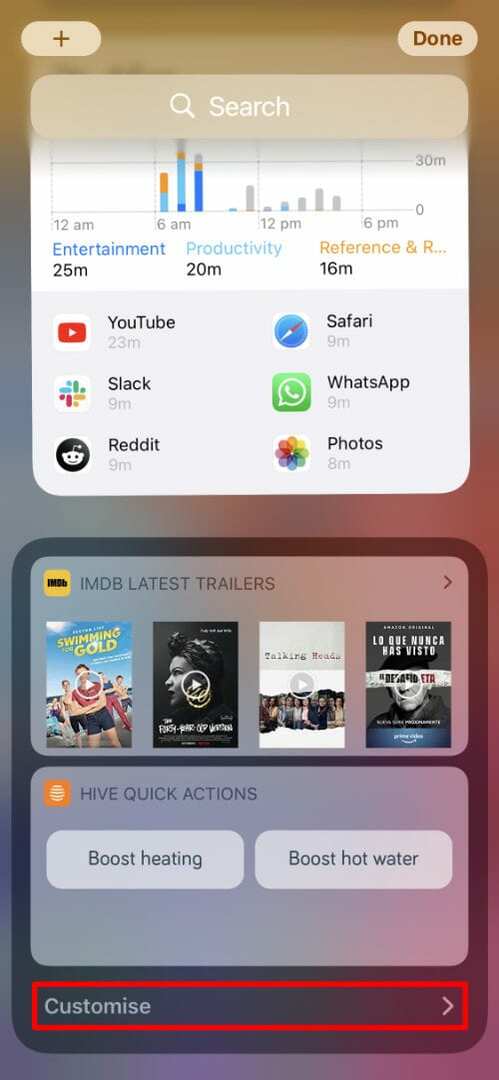

Novērsiet citas logrīku problēmas savā iPhone tālrunī
Lai gan šajā rokasgrāmatā sniegtie padomi ir vērsti uz problēmām, kas saistītas ar laikapstākļu logrīku jūsu iPhone ierīcē, varat izmantot tos pašus principus, lai labotu arī jebkuru citu logrīku.
Tomēr, ja joprojām nevarat panākt, lai jūsu logrīki darbotos, kā paredzēts, skatiet mūsu pilno ceļvedi par to, kā rīkoties, kad iOS logrīki nedarbojas. Tas ietver citus noderīgus padomus, kas var nebūt saistīti ar lietotni Weather.

Dens raksta pamācības un problēmu novēršanas rokasgrāmatas, lai palīdzētu cilvēkiem maksimāli izmantot savas tehnoloģijas. Pirms kļūšanas par rakstnieku viņš ieguva bakalaura grādu skaņas tehnoloģijā, uzraudzīja remontdarbus Apple Store un pat mācīja angļu valodu Ķīnā.